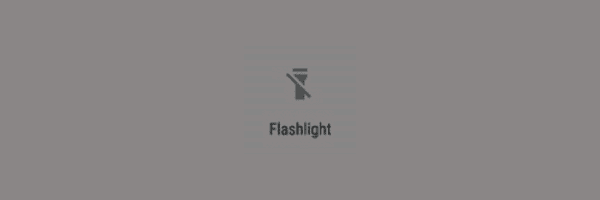写真やビデオをDroidTurboからPCに転送する方法
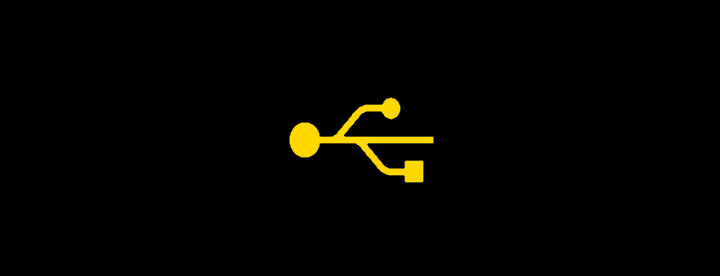
Motorola Droid TurboをPCに接続し、写真やビデオを転送する方法。
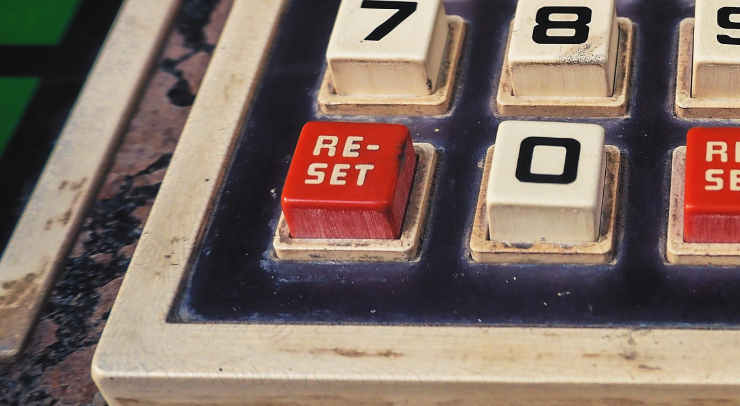
これらの手順を使用して、Motorola DroidTurboスマートフォンでソフトリセットまたはハードリセットを実行する方法を学びます。
Droid Turboがフリーズしていてコマンドに応答せず、強制的にオフにしたい場合は、ソフトリセットを実行します。ソフトリセットは、デバイスからデータを消去しません。
注:これらの手順を実行する前に、すべてのデータをバックアップしたことを確認してください。Droidのメモリ内のデータは、アプリケーションデータ、最近の通話履歴、ブックマークなどが消去されます。
Droid Turboの電源をオフにした状態で、「音量小」ボタンを押し続けてから、「電源」を押してデバイスの電源をオンにします。
「リカバリモード」のオプションが表示されるまで、「音量小」を押し続けます。
音量ボタンを使用して選択を「リカバリモード」に切り替え、「電源」を押して選択します。
「コマンドなし」画面で「電源」を長押しし、「音量大」を押して放します。
音量ボタンを使用して選択を「データの消去/工場出荷時のリセット」に切り替え、「電源」を押して選択します。
音量ボタンを使用して選択を「はい—すべてのユーザーデータを削除」に切り替え、「電源」を押して選択します。
ハードリセットプロセスには数分かかります。完了したら、Droid Turboを再起動すると、箱から取り出したときと同じように、工場出荷時のデフォルト設定にリセットされます。デバイスは、再度使用したり、別のユーザーに販売したり、ストレージに配置したりする準備ができています。
Motorola Droid TurboをPCに接続し、写真やビデオを転送する方法。
Motorola DroidTurboスマートフォンで懐中電灯をオンまたはオフにする2つの方法。
Motorola DroidTurboスマートフォンからSIMおよびSDカードトレイを取り出す方法。
Facebookストーリーは作成するのがとても楽しいです。Androidデバイスとコンピュータでストーリーを作成する方法を紹介します。
このチュートリアルでは、Google Chrome と Mozilla Firefox での自動再生される迷惑な動画を無効にする方法を学びます。
Samsung Galaxy Tab S8が黒い画面で固まってしまい、電源が入らない問題を解決します。
Fireタブレットでメールアカウントを追加または削除しようとしているですか?この包括的ガイドでは、プロセスをステップバイステップで説明し、お気に入りのデバイスでメールアカウントを迅速かつ簡単に管理する方法をお教えします。見逃せない必見のチュートリアルです!
Androidデバイスでのアプリの自動起動を永久に防ぐための二つの解決策を示すチュートリアルです。
このチュートリアルでは、Google メッセージングアプリを使用して Android デバイスからテキストメッセージを転送する方法を説明します。
Android OSでスペルチェック機能を有効または無効にする方法。
Samsungが新しい旗艦タブレットのラインナップを発表したとき、注目すべき点がたくさんありました。 Galaxy Tab S9とS9+は、Tab S8シリーズに期待されるアップグレードをもたらすだけでなく、SamsungはGalaxy Tab S9 Ultraも導入しました。
Amazon Kindle Fireタブレットで電子書籍を読むのが好きですか? Kindle Fireで本にメモを追加し、テキストをハイライトする方法を学びましょう。
Samsung Galaxy Tab S9タブレットでデベロッパーオプションとUSBデバッグを有効にする方法について説明するチュートリアルです。